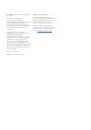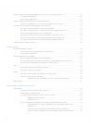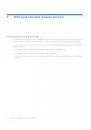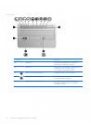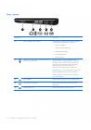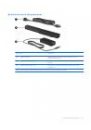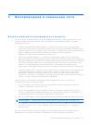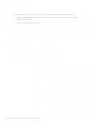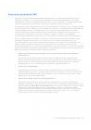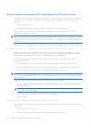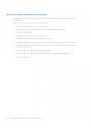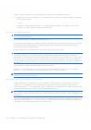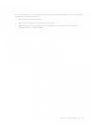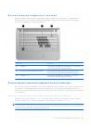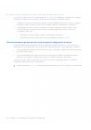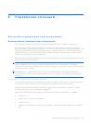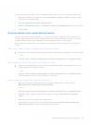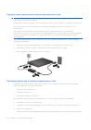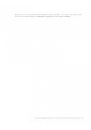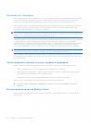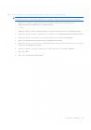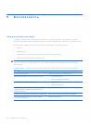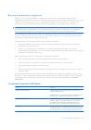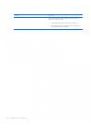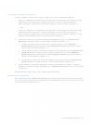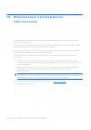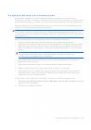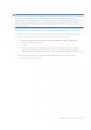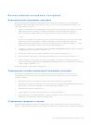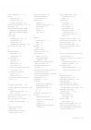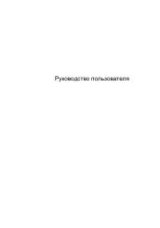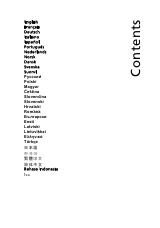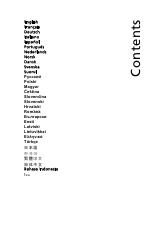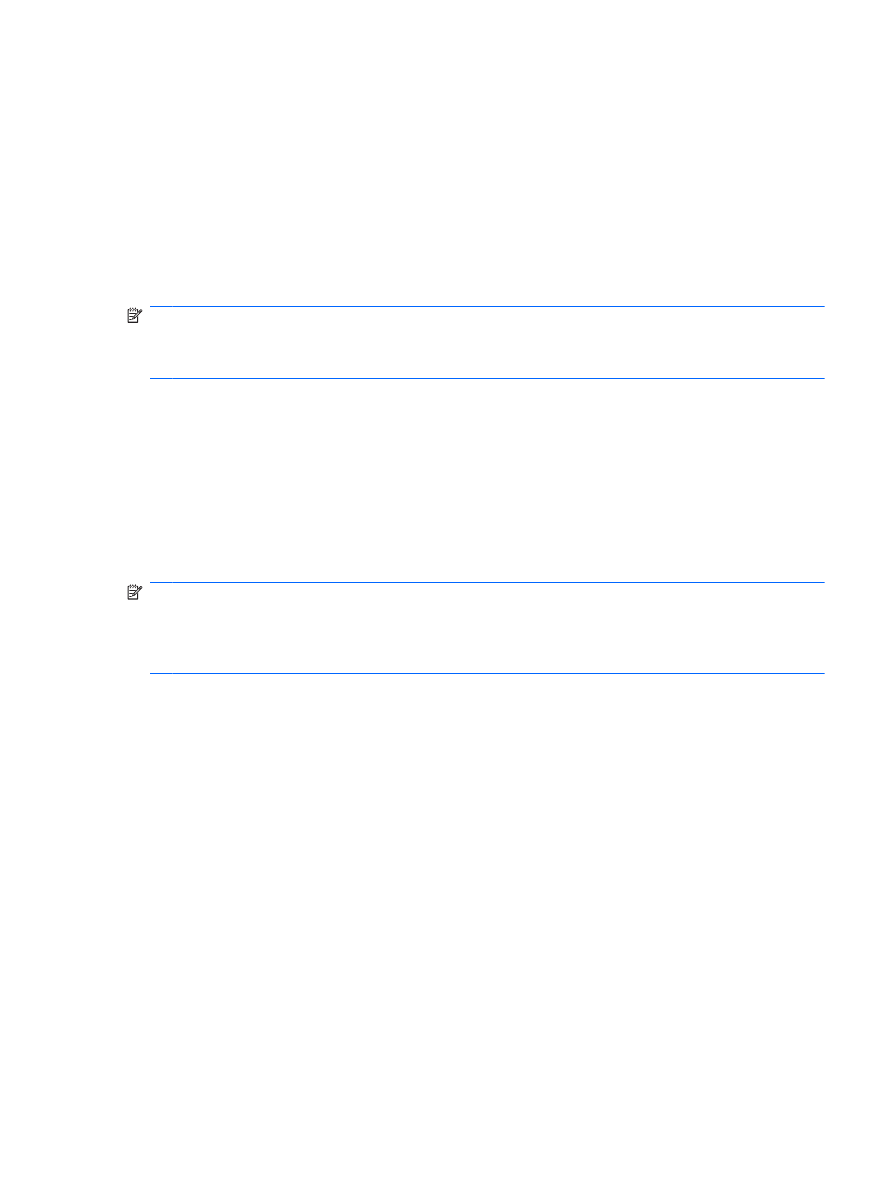
Устранение неполадок беспроводного подключения
Некоторые из возможных причин возникновения проблем с беспроводным подключением
приведены ниже.
●
Изменилась конфигурация сети (SSID или параметры безопасности).
●
Устройство беспроводной связи установлено неверно или отключено.
●
Аппаратная ошибка устройства беспроводной связи или маршрутизатора.
●
Помехи устройству беспроводной связи от других устройств.
ПРИМЕЧАНИЕ.
Устройства беспроводной сети установлены только в некоторых моделях
компьютеров. Если поддержка беспроводных сетей не указана в списке функций на
оригинальной упаковке компьютера, можно приобрести устройство беспроводной сети отдельно
и расширить таким образом возможности компьютера.
Перед выполнением действий по устранению проблемы с сетевым подключением убедитесь, что
для всех устройств беспроводной связи установлены драйверы.
Используйте процедуры в этой главе для диагностики и восстановления компьютера, который
не удается подключить к требуемой сети.
Не удается подключиться к беспроводной ЛВС
При возникновении проблем во время подключения к беспроводной сети убедитесь, что
встроенное устройство беспроводной ЛВС установлено в компьютере правильно.
ПРИМЕЧАНИЕ.
Для повышения безопасности компьютера ОС Windows имеет функцию
управления учетными записями пользователей. Для выполнения некоторых задач, например для
установки программного обеспечения, запуска утилит или изменения параметров Windows,
может быть предложено подтвердить права доступа или ввести пароль. Дополнительные
сведения см. в центре справки и поддержки.
1.
Выберите Пуск > Панель управления > Система и безопасность.
2.
В области Система щелкните Диспетчер устройств.
3.
Щелкните стрелку рядом с параметром Сетевые адаптеры, чтобы развернуть список всех
адаптеров.
4.
Найдите имя устройства беспроводной ЛВС в списке сетевых адаптеров. Название
устройства беспроводной ЛВС в списке может содержать термин беспроводной,
беспроводная ЛВС, WLAN, Wi-Fi или 802.11.
Если в списке отсутствуют устройства беспроводной ЛВС, значит в компьютере нет
встроенного устройства беспроводной ЛВС либо драйвер этого устройства неправильно
установлен.
Для получения дополнительных сведений об устранении неполадок беспроводных ЛВС см.
ссылки на веб-сайты в центре справки и поддержки.
Устранение неполадок беспроводного подключения
29